win11安装的应用怎么换位置 win11软件安装位置修改方法
更新时间:2024-10-19 09:39:10作者:yang
Win11系统中,我们经常需要对安装的应用进行位置的调整,有时候我们希望将一些常用的应用放置在桌面上方便快速启动,而有些应用可能只是偶尔使用,我们希望将其隐藏在更深的文件夹中,那么在Win11系统中,如何调整应用的位置呢?接下来我们将介绍Win11软件安装位置的修改方法,帮助大家更好地管理自己的应用程序。
win11怎么改变软件安装位置:
1、首先打开左下角开始菜单。
2、接着打开其中的“设置”。
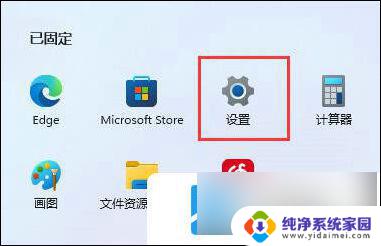
3、然后进入“存储”选项。
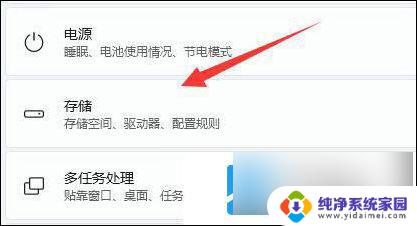
4、随后展开高级存储设置,打开“保存新内容的地方”。
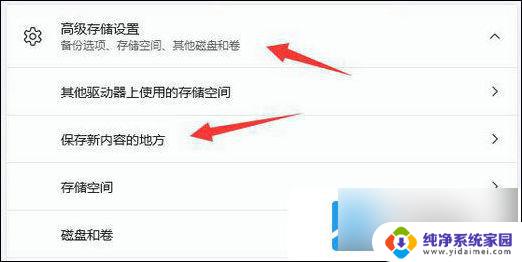
5、在其中修改新内容的保存路径。
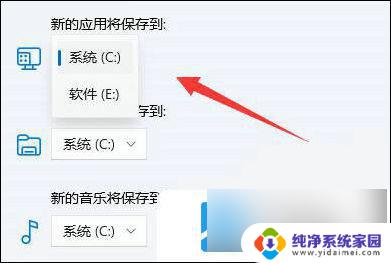
6、修改好之后,打开文件资源管理器,右键下载文件夹选择“属性”。

7、最后在“位置”里选择“移动”就能更改默认下载路径了。
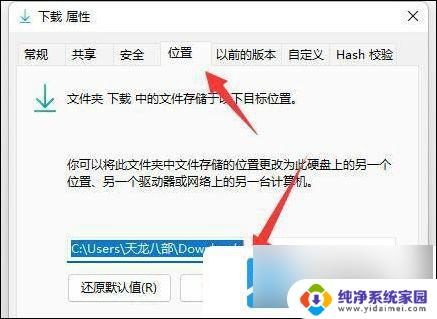
以上就是win11安装的应用怎么换位置的全部内容,还有不懂得用户就可以根据小编的方法来操作吧,希望能够帮助到大家。
win11安装的应用怎么换位置 win11软件安装位置修改方法相关教程
- win11修改应用安装位置 win11软件安装位置修改方法
- 怎样更改win11系统中软件安装位置 Win11更改软件安装位置步骤
- 如何更改电脑软件位置 Win10如何更改已安装应用的安装位置
- windows商店软件安装位置 Windows10应用商店软件安装位置如何更改
- win11怎么改变默认安装路径 Win11如何更改软件安装位置
- win11如何更改已安装软件的位置 win11如何改变软件默认安装位置
- win11怎么把下载软件更改到d盘 win11默认安装位置修改教程
- win11字体在哪里安装 Win11字体安装位置修改方法
- win11如何查看软件安装位置 怎么知道电脑上软件的安装路径
- win10更改商店软件安装位置 win10应用商店软件安装路径修改方法
- win10怎么制作pe启动盘 如何制作win10PE启动盘
- win2012设置虚拟机 VMware虚拟机装系统教程
- win7安装系统后安装软件乱码蓝屏 win7系统安装软件中文乱码怎么办
- hp打印机扫描怎么安装 惠普打印机怎么连接电脑安装扫描软件
- 如何将win10安装win7 Win10下如何安装Win7双系统步骤
- 电脑上安装打印机驱动怎么安装 打印机驱动程序安装步骤